Ağ hatası, ağ bağlantınızı kontrol edin. Windows'ta internet bağlantısı hataları
Birçok kullanıcı İnternet bağlantısı sorunuyla uğraşmak zorunda kaldı. Kolaylık sağlamak için, bu hataların her birinin kendi sayısal tanımı vardır. En popüler olanlara göz atın.
Hata 651
En yaygın. Sistem böyle bir mesajla bir problemin varlığını bildirir.Çeşitli faktörlere yol açabilen ağ ekipmanının arızalanması nedeniyle ortaya çıkar.
Tedavi için aşağıdaki sırayla çalışıyoruz.
İlk adım. İnternet kablolarının bağlantısını kontrol ediyoruz. Onları yeniden bağlarız.
İkinci adım. Kullanılıyorsa ağ ekipmanını yeniden başlatıyoruz. Yönlendiriciyi (modemi) soketten kapatıp tekrar açmanız yeterlidir.
Adım üç. PPPoE bağlantısını manuel olarak yeniden yapın veya Microsoft - Rasphone'dan özel bir yardımcı program kullanın. Bunu yapmak için, Win + R tuşlarına basın ve uygun alana rasphone.exe komutunu girin.

Söz konusu hatayı ilk oluşturduğunuzda gördüyseniz bu bağlantı, girilen ayarların doğru olduğundan emin olun. Çoğu zaman, hata VPN sunucusunun yanlış gösterilmesi nedeniyle ortaya çıkar. Yanlışlıkları tekrar kontrol edin ve düzeltin.
Yeni bir virüsten koruma yazılımı veya güvenlik duvarı yükledikten sonra sorun ortaya çıktıysa, kullandığınız yardımcı programın ağa erişimi engellemediğinden emin olun.
Her şey başarısız olursa, ISS'nizin destek ekibini arayın. Büyük olasılıkla, kendi tarafında sorunlar vardır. 192.168.0.1'de oturum açmayı ve Wi-Fi yönlendiricinize bağlı herkesin bağlantısını kesmeyi deneyin.
Hata 691
Çoğu zaman, ağa bağlanmak için yanlış bir giriş ve / veya şifre nedeniyle ortaya çıkar.Ayrıca, aşağıdaki faktörler bir hatanın oluşmasına neden olabilir:
yanlış girilmiş sunucu adresi;
yanlış IP;
yanlış güvenlik ayarları.
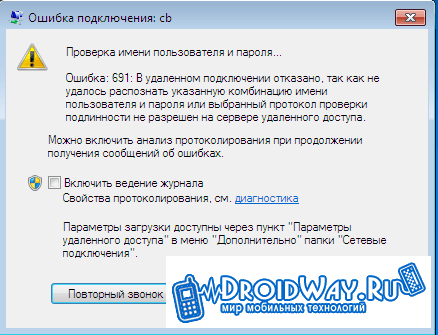
Buna göre, tedavi için aşağıdakileri yapın:
1. Parolanızı doğru girdiğinizden ve giriş yaptığınızdan emin olun.
2. VPN sunucusunun ve IP'nin gerçekliğini kontrol edin. Başlat'ı açın, Ağ Bağlantıları bölümüne gidin, bağlantı kısayoluna sağ tıklayın ve Özellikler'e gidin. Girilen veriler, sağlayıcı tarafından sağlananlara karşılık gelmelidir.
3. Güvenlik ayarlarınızı kontrol edin. Aynı Özellikler sekmesinde Seçenekler'i ve ardından Arama Seçenekleri'ni seçin. "Windows oturum açma etki alanını dahil et" satırı etkinse, kutunun işaretini kaldırın.
Her şey başarısız olursa, sağlayıcının desteğini arayın - sorun kendi tarafında olabilir.
Hata 678
Sorun, VPN sunucusundan yanıt alınamadığında ortaya çıkar.
İyileştirmek için aşağıdakileri yapın:
1. Güvenlik duvarının veya antivirüsün (varsa) ağ bağlantısını engellemediğini kontrol edin.
2. Aygıt Yöneticisi bölümünde ağ adaptörünü açın.
3. İnternet kablosunun konektöre düzgün şekilde takıldığını kontrol edin.
4. İnternet kartının sürücülerini yeniden kuruyoruz.
5. Sağlayıcıyı arar ve kendi tarafında herhangi bir sorun olup olmadığını öğreniriz.
Öyle görünüyor:

Şunlardan dolayı ortaya çıkar:
yanlış güvenlik ayarları;
VPN bağlantı ayarlarındaki yanlışlıklar;
diğer uygulamalar (antivirüs, güvenlik duvarı) tarafından trafik engelleme.
İlk adım. Start'a gidiyoruz.
İkinci adım. Denetim Masası'nı başlatın.
Adım üç. Ağ Bağlantıları bölümüne gidin. Bağlantı kısayolumuzun durumunu inceliyoruz. Özellikle, WAN Miniport - PPTP / L2TP veya PPPoE yakınında parantez içinde yazılanlara bakıyoruz.
PPPoE yazıyorsa, aşağıdakileri yapın:
bağlantı kısayoluna sağ tıklayın;
Özellikler'e gidin;
Güvenlik sekmesini seçin. Şöyle kurun:

VPN bağlantısı kullanıyorsanız, Güvenlik bölümüne gelene kadar sırayı tekrarlayın. Burada "Veri şifreleme gerektir" satırını devre dışı bırakıyoruz.

Bazen bu hata, bilgisayar USB cihazını tanımlayamadığında modem sahipleri için de görünür.
İlk adım. Kontrol Paneline gidiyoruz.
İkinci adım. Sistem kategorisini açın.
Adım üç. Ekipman bölümüne gidin.
Dördüncü adım. Aygıt Yöneticisinde, ekipmanımızın yanında sarı ve kırmızı simge gibi uyarı bildirimleri var mı? Eğer öyleyse, yeniden başlatın. Hiçbirşey değişmedi? Modemi farklı bir USB bağlantı noktasına takın. Bu durumda herhangi bir değişiklik olmazsa, modemi başka bir dizüstü bilgisayar veya bilgisayarda test ederiz. Çalışmıyor? Modem tedarikçisine başvurma.
Hata 868
Bilgisayarın VPN sunucusuna bağlanamadığı durumlarda görünür.
Sorunu çözmek için öncelikle bağlantının aktif olup olmadığını kontrol ediyoruz. Bu sırayla çalışıyoruz.
İlk adım. Başlat'a ve ardından Kontrol Paneline gidiyoruz.

İkinci adım. Ağa ve İnternete gidiyoruz (ad, farklı işletim sistemi değişikliklerinde farklılık gösterebilir, duruma göre yönlendirilir).
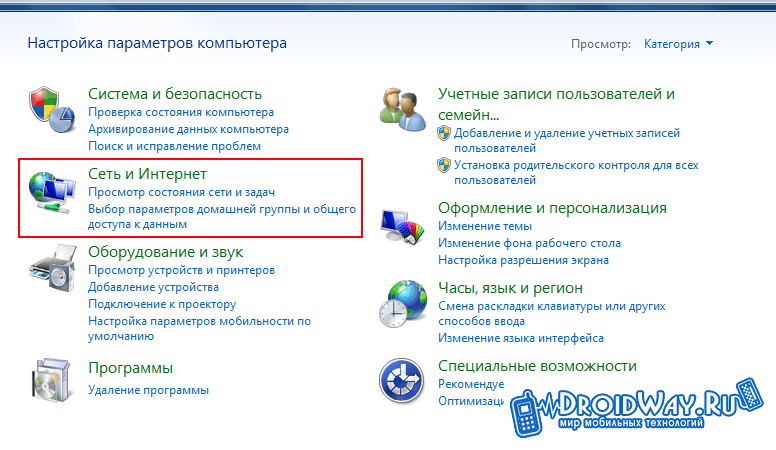
Adım üç. Buraya gidelim.
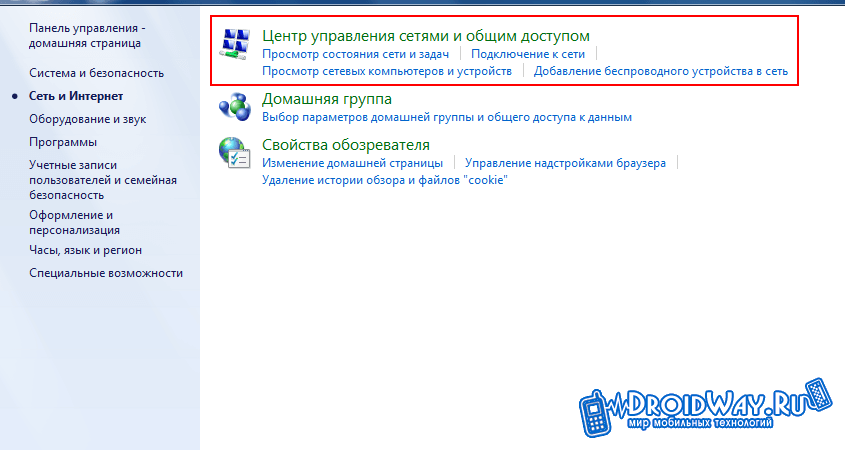
Dördüncü adım. Adaptör parametrelerini değiştir seçeneğine tıklayın.
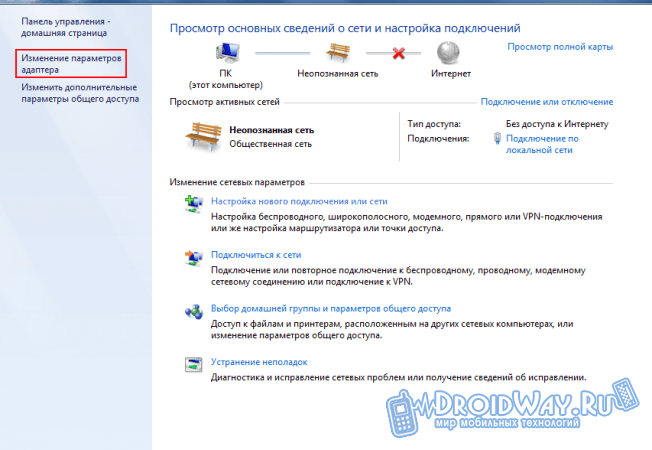
Beşinci adım. Bağlantı simgesine tıklayın ve Etkinleştir'e tıklayın.

Bağlantı zaten etkinleştirilmişse, VPN sunucusunun doğru girilip girilmediğini kontrol edin. Bunu yapmak için, bağlantımızın özelliklerini açın ve Genel bölümüne girilen bilgileri inceleyin. Sağlayıcı tarafından sağlanan verileri kontrol ediyoruz. Sorun devam ederse, sorun büyük olasılıkla sağlayıcı tarafındadır. Müşteri desteğiyle iletişime geçin.
Hata 720
Bu sorun, istemcinin bilgisayarı herhangi bir nedenle servis sağlayıcının sunucusuna bağlanamadığında ortaya çıkar.
Sorunu çözmek için 3 ana yöntem vardır.
İlk yol - İşletim sistemi kurtarma. Başlat'a tıklayın ve program listesindeki Aksesuarlar kategorisini açın. Orada Sistem Araçları bölümüne gidip Sistem Geri Yükleme'yi etkinleştiririz. Önceden oluşturulmuş geri yükleme noktalarından birini seçin. Yardımcı olmazsa, aşağıdaki yöntemi kullanın.
İkinci yol - ayarları ilk ayarlara sıfırlayın. Başlat'a tıklayın ve cmd girin. Sistem bir konsol açacaktır. Netsh winsock reset yazıp Enter tuşuna basıyoruz.
Yeniden başlatıyoruz. Olumlu bir değişiklik var mı? Aşağıdaki yöntemi kullanıyoruz.
Üçüncü yol - IP ayarlarını sıfırlayın. Konsolu açın (prosedür yukarıda açıklanmıştır) ve netsh int ip reset c: \\ resetlog.txt yazın
İnternete bağlanmaya çalışıyoruz. Bu da yardımcı olmazsa, sağlayıcınızı arayın.
Artık temel internet bağlantı hatalarının neden ortaya çıktığını ve bunlarla nasıl başa çıkılacağını biliyorsunuz.
İnternete bağlanırken oluşan hatalar çeşitli bağlantı türlerinde ortaya çıkar - PPPOE, VPN (L2TP, PPTP), 3G İnternet ve tabii ki yalnızca Windows işletim sistemlerinde.
Hata numarası sayesinde tesisatçıların ve her türlü sistem yöneticisinin müdahalesi olmadan sorunun nedenini öğrenebilir ve arızayı ortadan kaldırabilirsiniz.
Kendi başınıza görünen hatayı düzeltemezseniz, İnternet sağlayıcınızın teknik desteğine başvurun. Aksine, hemen iletişime geçmeniz ve sonra kendiniz bir şeyler yapmaya çalışmanız gerekir. Neden? Ana kişiyi evde aramak söz konusu olduğunda, bilgisayarı kendi başınıza kurarken önemli miktarda zaman kaybedebilirsiniz. Ve böylece, beklerken, durumu yavaşça düzeltmeye çalışıyorsunuz. Anlaşıldı - uygulama iptal edildi, hepsi bu.
Bu hata, İnternete bağlanırken ilgili alanlara girilen "Kullanıcı Adı" ve "Parola" nın yanlış olduğu ve sunucunun kullanıcıyı, yani sizi tanımlayamadığı anlamına gelir.
Ayrıca, bazı sağlayıcılar için, 691 bağlantı hatası "kişisel hesapta yeterli para olmadığını - eksi bakiye olduğunu" söylüyor.
Oluşturulan bağlantıya "Kullanıcı Adı" ve "Parola" girmeden önce, bunları bir metin düzenleyicisine yazın (örneğin, Not Defteri'nde) ve ardından bunları kopyalayıp uygun alanlara yapıştırın. Harfler arasında ve yazılan verilerden sonra boşluk olmamalıdır!
Verileri doğrudan girerseniz, o zaman:
- Klavye düzeninin Latince (İngilizce - EN) olarak ayarlandığından emin olun;
- Küçük ve büyük harflere dikkat edin - sözleşmede veya abonenin notunda yaptığınız gibi yazın;
- Klavyenin CAPS LOCK'un kapalı olduğundan emin olun.
Bundan sonra hala 691 hatası alırsanız, L / S'nin durumunu kontrol edin - bakiye negatif olmamalıdır!
Hata 678 (Win XP), 651 (Win 7, 8), 815 (Win Vista)

Windows işletim sisteminin sürümüne bağlı olarak, hata numaralandırması farklılık gösterebilir, ancak sorunun nedeni prensip olarak aynıdır - sunucu kullanılamıyor.
"Bağlan" ı tıkladığınızda, sağlayıcının sunucusuna kullanıcı yetkilendirmesi için bir istek gönderilir ve istek sunucuya ulaşmadıysa, 678 (XP'de), 651 (Win 7'de) veya 815 (Vista'da) hatası görüntülenir .
Nedenler? Düşünelim:
- Hattaki sorunlar - sağlayıcının PBX'inden gelen sinyal "ulaşmıyor";
- Apartmanda bir kablo kopması neredeyse son nokta ile aynıdır. Aradaki fark, dairenizde herhangi bir abone cihazınız varsa (modem, yönlendirici, optik terminal), sinyalin cihaza ulaşabilmesidir. Ama ondan bilgisayara artık;
- Bilgisayar sorunları - örneğin, yanlış yapılandırılmış bir Güvenlik Duvarı veya antivirüs;
- Sağlayıcı tarafındaki sorunlar - sunucu "kilitlendi", hizmet bağlantı noktasına kayıtlı değil, vb.
- Abone ekipmanı arızası - yanlış yapılandırılmış yönlendirici veya modem.
Kablolu bir İnternetiniz varsa (Rostelecom, Domolink, TTK, Beeline), dairedeki kabloları ve telleri bütünlük açısından kontrol edin. Kablonun bilgisayarınızın ağ kartına takılı olup olmadığına dikkatlice bakın.
Yüklü bir abone cihazınız varsa (ADSL modem, optik terminal, yönlendirici) - modemden herhangi bir kablo çıkıp çıkmadığına ve PBX'ten gelen sinyal göstergesinin etkin olup olmadığına bakın.
Antivirüs, Windows Güvenlik Duvarı'nı devre dışı bırakın ve bağlantıyı kontrol edin - bu, hücresel operatörler (Megafon, MTS, RTK) tarafından sağlanan İnternet'e bağlanırken oluşan hatalar için de geçerlidir.

Farklı bağlantı türleri için 619 hatasının farklı nedenleri vardır. Her biri üzerinde duralım:
İnternete PPPoE bağlantısı (Rostelecom, TTK, DOM.RU) üzerinden bağlanan kullanıcılar için, hata genellikle yanlış girilen kullanıcı adı / şifre nedeniyle veya abonenin kişisel hesabında yeterli para olmadığında ortaya çıkar. Bu makalenin "Hata 691" i açıklayan ilk bölümünde daha fazlasını okuyabilirsiniz;
VPN üzerinden bağlanıyorsanız (örneğin, Beeline'dan kablolu İnternet), bunun nedeni büyük olasılıkla yanlış güvenlik ayarlarından kaynaklanmaktadır. VPN bağlantı özellikleri şu şekilde görünmelidir:

İnternetiniz 3G veya 4G teknolojisi (Megafon, Beeline, MTS, RTK gibi hücresel operatörler) kullanılarak bağlıysa, hatanın nedeni büyük olasılıkla bilgisayarınızdaki bir USB modem veya USB bağlantı noktasıdır. Sorunu kendiniz çözmeye çalışabilirsiniz, işte bazı ipuçları:
- Tamamen yeniden başlatın işletim sistemi (bilgisayarınızı kapatın ve açın);
- USB modemi farklı bir USB bağlantı noktasına bağlayın ve İnternete yeniden bağlanmayı deneyin;
- Sürücüleri USB modeme yeniden yükleyin;
- Cihazlardan birini sorunun kaynağı olarak dışlamak istiyorsanız, modemi başka bir bilgisayara bağlamayı deneyin (arkadaşlardan, komşulardan). Ve bağlantı sorunu başka bir bilgisayarda devam ederse, büyük olasılıkla USB modem arızalıdır;
- Güncelleme yazılım Üretici yazılımını üreticinin web sitesinden indirerek USB modem.

Hata, bilgisayarınız ve sağlayıcının sunucusu arasında PPP protokolleri üzerinde anlaşırken ortaya çıkar ve büyük olasılıkla bozuk bir Windows kayıt defterini gösterir.
Aslında, sorunu çözmek için çok fazla seçenek yok:
- Bilgisayarı yeniden başlatmak yardımcı olmadıysa (genellikle olduğu gibi), "Yüksek Hızlı Bağlantı" yı yeniden oluşturmayı deneyin;
- İnternete yeniden erişim sağlamanın yollarından biri, sistemi daha önceki bir yapılandırmaya geri döndürmektir. Bunu yapmak için, "Başlat" menüsünde, "Donatılar" -\u003e "Sistem Araçları" -\u003e "Sistem Geri Yükleme" -\u003e "Bilgisayarı daha önceki bir duruma geri yükle" yi seçin ve takvimde şu tarihe en yakın tarihi seçin: İnternet ile ilgili sorunların başladığı;
- "Sistem Geri Yükleme" yardımcı olmadıysa, Windows'u yeniden yüklemeyi düşünmelisiniz;
- Gelecekte bu hatayla hiç karşılaşmamak için dairenize bir yönlendirici satın alın ve kurun - bu en iyi yol tüm Windows hatalarıyla mücadele edin.
Hata 769 (Win XP), 800 (Win Vista)
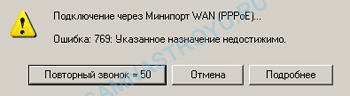
Windows XP'de 769 hatası, Windows Vista'daki 800 gibi, "Yerel Alan Bağlantısı" devre dışı bırakıldığında veya ağ kartı için sürücü olmadığında oluşur.
Yerel ağ bağlantısının aktif olup olmadığını kontrol edin.
"Başlat" -\u003e "Ağ Bağlantılarım" -\u003e "Ağ Bağlantılarını Göster" öğelerini tıklayın. Pencere Yerel Ağ Bağlantısı simgesini görüntülüyorsa ve gri renkteyse, bağlantı kesilmiştir. Etkinleştirmek için kısayola sağ tıklayın ve "Etkinleştir" seçeneğini seçin.
"Ağ Bağlantılarını Göster" penceresinde tek bir Yerel Alan Bağlantısı yoksa, sürücüler ağ kartına yüklenmez (veya kurulur, ancak bazı hatalarla birlikte).
"Başlat" -\u003e "Denetim Masası" -\u003e "Sistem" "Donanım" -\u003e "Aygıt Yöneticisi" ne gidin ve aygıt üzerinde soru işareti yanıyorsa "Ağ bağdaştırıcıları" öğesinin altındaki aygıtlara bakın - sürücüler yüklü değilse veya bir hata ile yüklenmişse, metin griyse, sağ tıklayın ve "Etkinleştir" seçeneğini seçin.

Sunucu, bu VPN bağlantısı için uygun değil.
VPN bağlantı parametrelerinde, IP adresleri manuel olarak yani statik olarak kaydedilir.
Bu hatayı düzeltmek için, VPN bağlantı parametrelerinde IP adresinin ve DNS sunucularının otomatik olarak algılanmasını ayarlamanız gerekir (IP adreslerini dinamik yapın).
"Ağ bağlantılarına" nasıl girileceğini (oluşturulan bağlantılar bu klasörde bulunur) biraz daha yükseğe - 769 hatasıyla gösterdim. Sadece "VPN bağlantısı" ve "Yerel ağ bağlantısı" nı karıştırmayın!
Şimdi VPN bağlantısına sağ tıklayın, son öğeyi seçin - "Özellikler", ardından "İnternet Protokolü TCP / IP" yi açın ve "Otomatik olarak al" seçeneğini işaretleyin. Bu adımlardan sonra İnternet çalışmalıdır.
Yorumlar:
| Ivan |
Kullanıcılar bağlanırken bazen İnternet'e erişimin bir süreliğine imkansız olabileceğinden dolayı hatalarla karşılaşabilirler. Çoğu durumda, bilgisayarın ve yönlendiricinin banal olarak yeniden başlatılması yardımcı olur, bundan sonra 10-15 dakika beklemeniz ve ardından İnternete yeniden bağlanmayı denemeniz gerekir. Bu işe yaramazsa, aşağıdaki sorunun çözümüne bakın.
Ivstar abonelerinin dikkatini çekiyoruz: Sizin durumunuzda, ağımız bir VPN veya PPPoE bağlantısı kullanmadığından, bu tür hatalar prensipte olmamalıdır. Bununla birlikte, bu tür hatalar ortaya çıkarsa, kesinlikle bilgisayarınız daha önce eski bağlantının kaldığı başka bir sağlayıcının ağındaydı, bu da bazen katılımınız olmadan otomatik olarak başlar.
Hata 619
VPN bağlantısının güvenlik ayarları yanlış yapılandırılmış, ağ geçidine giden yolda VPN trafiği engellenmiştir veya VPN ayarları etkili olmamıştır.
Tavsiye:
VPN bağlantısının özelliklerinde, "Güvenlik" sekmesini açın, "Veri şifreleme gerektir (aksi takdirde devre dışı bırakın)" seçeneğinin işaretini kaldırın. Bilgisayarınızı yeniden başlatın ve tekrar bağlanmayı deneyin. Güvenlik duvarı ayarlarınızı kontrol edin (GRE protokolünü (47) kullanarak TCP bağlantı noktası 1723 üzerinden vpn veri iletimi için açık bir bağlantı noktası olmalıdır) ve doğru olup olmadıklarından emin değilseniz devre dışı bırakın.
Hata 629
Bağlantı kurulamadı (VPN sunucusuyla olan TCP bağlantısı engellendi).
Tavsiye:
Güvenlik duvarı ayarlarınızı kontrol edin ve doğru olup olmadıklarından emin değilseniz devre dışı bırakın.
Windows 7'de Windows Vista / 651'de Windows XP / 815'te 678 hatası
Uzak bilgisayar bağlantı isteğine yanıt vermediği için bağlantı kurulamadı.
Tavsiye:
1. VPN sunucusunun IP adresinin doğru olup olmadığını kontrol edin ve yeniden bağlanmayı deneyin. Bağlantı özelliklerini görüntülemek için tıklayın istenen bağlantı sağ tıklayın, Özellikler'i seçin ve ardından Genel sekmesindeki bilgileri görüntüleyin.
2. Bağlantı girişimleri, güvenlik duvarı gibi bir ağ cihazı tarafından veya ağ tıkanıklığının bir sonucu olarak engellenebilir.
3. İnternet bağlantınızı yeniden oluşturun.
Hata 691
Böyle bir kullanıcı adı ve şifre bu etki alanında geçerli olmadığından erişim reddedildi.
Tavsiye:
1. Yanlış kullanıcı adı veya şifre (Girilen harflerin durumuna ve RU / EN klavye dili anahtarının durumuna dikkat edin). ayrıca "Şifreyi kaydet" seçeneğinin yanındaki kutunun işaretini kaldırmayı ve bu onay kutusu olmadan bağlanmayı deneyin.
2. VPN sunucusu ayarlarda yanlış belirtilmiştir.
3. VPN bağlantı özelliklerinde (VPN-Özellikler-\u003e Seçenekler-\u003e Çevirme Seçenekleri) "Windows oturum açma etki alanını etkinleştir" seçeneğinin işaretli olmadığından emin olun.
4. İnternete bağlanmış olabilirsiniz, ancak bağlantı yanlış bir şekilde kesilmiştir - sunucuya yeniden bağlanmadan önce birkaç dakika beklemeniz gerekir.
Hata 720
Bu telefon defteri öğesi kullanılarak bağlanılamadı.
Tavsiye:
VPN bağlantısının özelliklerinde, "Ağ" sekmesinde, "İnternet Protokolü (ТСР / IP)" bileşeninin varlığını kontrol edin ve bir onay işareti ile işaretleyin.
2. ipucu:
Büyük olasılıkla sistemi yeniden yüklemeniz gerekecektir.
Hata 721
Uzak bilgisayar yanıt vermiyor.
Tavsiye:
Bir VPN'e bağlanırken, bağlantı "Kullanıcı adını ve parolayı doğrula" öğesine ulaşır, bir süre donar ve 721 hatası verir: "Uzak bilgisayar yanıt vermiyor."
1. Önce, VPN bağlantısında doğru VPN sunucusunun kayıtlı olup olmadığını kontrol edin. Bunu yapmak için Başlat - Denetim Masası - Ağ Bağlantıları'na gidin. VPN bağlantınızın kısayoluna sağ tıklayın ve Özellikler'i seçin. Genel sekmesi - VPN sunucu adresi Bilgisayar adı veya hedef IP adresi satırında belirtilmelidir.
2. Çoğu durumda, 721 hatası, bilgisayarınızda bir güvenlik duvarının (güvenlik duvarı) kurulu olması nedeniyle oluşur ve yanlış yapılandırılırsa ağ trafiğini engelleyebilir. Windows Güvenlik Duvarı (Başlat - Denetim Masası - Windows Güvenlik Duvarı) dahil tüm güvenlik duvarlarını (Outpost Firewall, NOD 32 Security Suite, Zone Alarm, Kaspersky Internet Security, vb.)% 100 devre dışı bıraktığınızdan emin olmak için. Şimdi bağlanmayı deneyin. Hata kaybolursa, güvenlik duvarınızı doğru şekilde yapılandırmayı deneyin.
3. Genellikle yeni bir windows sürümleri yerleşik Güvenlik Duvarı yanlış kurulmuş, bunun sonucunda ayarlarına girilmesi ve sorunu çözmesi imkansız.
Hata 734
PPP bağlantı kontrol protokolü kesintiye uğradı.
Tavsiye:
"Güvenlik" sekmesindeki VPN bağlantısının özelliklerinde, "Veri şifreleme gerektir (aksi takdirde devre dışı bırak)" seçeneğinin işaretini kaldırın.
Hata 735
İstenen adres sunucu tarafından reddedildi.
Tavsiye:
İnternete erişmek için VPN bağlantınızı yanlış yapılandırmışsınızdır. Büyük olasılıkla, TCP / IP VPN bağlantısı ayarlarında, bir tür IP adresi kaydettiniz ve otomatik olarak tahsis edilmesi gerekiyor.
Hata 800
VPN bağlantısı oluşturulamadı. Sunucu kullanılamıyor veya bu bağlantının güvenlik ayarları yanlış.
Olası nedenler:
1. "Yerel Alan Bağlantısı" yazılım tarafından devre dışı bırakılmıştır.
2. Uzaklaşmak veya dışarı çekmek ağ kablosu bilgisayardan.
3. Bilgisayarınız ile sağlayıcının sunucusu arasında sinyal yok.
4. Hat hatası.
Tavsiye:
1. Güvenlik duvarında 1723 numaralı TCP bağlantı noktasını ve 47 numaralı IP protokolünü (GRE) açın veya güvenlik duvarı ayarları gerektiriyorsa, VPN sunucu adresini kaydedin.
2. Fiziksel bir bağlantı olup olmadığını (bilgisayarınızın arkasındaki ağ kartının ışıklarının açık olup olmadığını), ağ kablosunun ağ kartındaki sokete ve sokete (varsa) takılı olup olmadığını kontrol edin. Ardından LAN bağlantısının etkin olup olmadığını kontrol edin. Bunu yapmak için, "Başlat" düğmesini, ardından "Denetim Masası" nı ve ardından "Ağ Bağlantıları" nı tıklayın. Görünen pencerede, "Yerel Alan Bağlantısı" nı bulun ve devre dışı bırakılmışsa etkinleştirin. TCP / IP ayarlarını kontrol edin - "Başlat" -\u003e "Çalıştır" düğmesini tıklayın. Satırda "cmd" komutunu girin, açılan DOS penceresinde "ipconfig" komutunu girin - IP adresinizi, alt ağ maskenizi ve varsayılan ağ geçidini görüntülemelidir, bu bilgi mevcut değilse, yerel ağ kapalıdır veya fiziksel bağlantı yoktur.
3. VPN bağlantı ayarlarında (VPN-Özellikler-\u003e Genel-\u003e Bilgisayar adı veya hedef IP adresi) VPN sunucusu adresinin doğru olduğundan emin olun.
4. VPN sunucusuna ping komutuyla sinyal akışını kontrol edin.
"Başlat" -\u003e "Çalıştır" düğmesini tıklayın. Satırda "cmd" komutunu girin, açılan DOS penceresinde şu komutu girin:
ping
Erişim sunucunuzu ve ağ geçidi adresinizi sözleşmede veya "ipconfig" komutunu kullanarak öğrenebilirsiniz (bkz. Madde 2).
Açılan DOS penceresinde "Belirtilen düğüm kullanılamıyor" veya "İstek için bekleme aralığı aşıldı" gibi bir şey görürseniz, bilgisayarınızda veya hatta sorunlar olabilir. Ana bilgisayardan belirtilen hızda bir yanıt alınırsa (genellikle hızlı bir şekilde gerçekleşir), o zaman sorun büyük olasılıkla bilgisayarınızdadır. Yine de 2. noktayı kontrol edin.
Bazen Alice'i başlatırken bir hata mesajı görünebilir: "İnternet erişimi yok. Ağ bağlantınızın çalışıp çalışmadığını kontrol edin ".
İnternetin çalışıp çalışmadığını kontrol edin. İnternet mevcutsa, Alice'in çalışması bir proxy sunucusu veya bir bilgisayar programı (antivirüs veya Windows yerleşik güvenlik duvarı) tarafından engellendiği için bir hata oluşabilir.
Bilgisayarınızda kullanılan antivirüs ve Windows güvenlik duvarını tek tek kapatmayı deneyin, her kapatmadan sonra Alice'in çalışmasını kontrol edin. Programlardan biri devre dışı bırakıldığında, hata artık görüntülenmiyorsa, Alice'in İnternet'e erişimini engelleyen bir program bulunmuştur:
- Antivirüs
- Windows Güvenlik Duvarı
- Proxy sunucu
Windows Güvenlik Duvarı'nda Explorer için Internet'i açın:
- Bölüme git sistem ve güvenlik → Windows Güvenlik Duvarı.
- Windows Güvenlik Duvarı'ndaki bir uygulama veya bileşenle iletişime izin ver.
- Parametreleri değiştir ve uygulamayı eklemek için yönetici haklarını onaylayın.
- Listenin altında Başka bir uygulamaya izin ver.
- Gözat düğmesine tıklayın ve Gezgin programını (c: \\ Windows \\ explorer.exe) seçin. Ekle düğmesini tıklayın.
- Listede İzin verilen programlar ve özellikler eklenen dosyanın karşısında, programların İnternet'e genel olarak erişmesine izin verin ve ev ağı... Bunu yapmak için, Özel ve Genel sütunlarındaki seçenekleri etkinleştirin.
- Tamam'ı tıklayın.
Hata devam ederse, varsayılan güvenlik duvarı ayarlarını geri yükleyin:
- Windows Denetim Masası'nı açın.
- Bölüme git sistem ve güvenlik → Windows Güvenlik Duvarı.
- Açılan iletişim kutusunun sol tarafındaki bağlantıya tıklayın Ekstra seçenekler.
- Açılan iletişim kutusunda düğmeyi tıklayın Varsayılan politikayı geri yükle.
- Güvenlik duvarında File Explorer'ın internet erişimini yeniden açın.
Kendi güvenlik duvarı ayarlarınızı kullanıyorsanız ve bunları kaybetmek istemiyorsanız, bize geri bildirim formu aracılığıyla yazın. Sorunu ayrıntılı olarak açıklayın ve bilgisayarınızın işletim sistemini belirtin.
Bilgisayarınız bir proxy sunucusu kullanıyorsa, sesli aramayı kullanamazsınız, ancak metin araması çalışacaktır.
Bilgisayarı yeniden başlattıktan sonra Alice kaybolur
Bu, üçüncü taraf bir program Alice'i otomatik çalıştırmadan çıkardığında gerçekleşir. Bu durumda, Alice'i manuel olarak başlatın:
- Başlat düğmesine tıklayın.
- Dosya arama alanına kelime öbeğini yazın Ses asistanı.
- Görünen listede istenen programı tıklayın.
Alice, bir sonraki yeniden başlatmada tekrar kaybolursa, onu otomatik çalıştırmadan kaldıran ve devre dışı bırakan bir program bulmanız gerekir. Veya her seferinde Alice'i manuel olarak başlatın.
Alice komutlara cevap vermiyor
Bu durumda programı yeniden başlatmanız gerekir:
- Windows görev çubuğuna sağ tıklayın.
- Paneller'i seçin.
- Seçeneği devre dışı bırakın Ses asistanı.
- Bu seçeneği yeniden etkinleştirin.
Alice çok fazla RAM kullanıyor
Alice bilgisayar kaynaklarının çoğunu ses aktivasyonuna harcıyor. Hafızadan tasarruf etmeniz gerekiyorsa, devre dışı bırakın:
Bundan sonra, Alice'i etkinleştirmek için Windows görev çubuğundaki simgeye tıklamanız gerekecektir.
Alice soruya cevap vermiyor
Sorularınızı yanıtlamak için Alice'in sabit bir internet bağlantısına ihtiyacı var. İnternetin bağlı olduğundan emin olun. Ardından bağlantınızı kontrol edin, programı yeniden başlatmayı deneyin ve tekrar sorun.
Sorun yeterince uzun sürerse, geri bildirim formu aracılığıyla bize yazın.
Alice aranmadığında etkinleştirilir
Alice ismine tepki verir, ancak kulağa benzeyen kelimeler ve ifadeler yanlış pozitiflere neden olabilir. Bu sizi rahatsız ediyorsa, sesle etkinleştirmeyi kapatın.